Die Aufzeichnung von Mausklicks kann Ihnen dabei helfen, Ihre Aktivitäten auf den Computern klar darzustellen. Vielleicht müssen Sie Mausklicks aufzeichnen, wenn Sie den anderen zeigen wollen, wie man ein Programm benutzt, ein Spiel spielt oder in einem Webinar wichtige Informationen mit Klickeffekten hervorhebt. Ihr Publikum kann Sie besser verstehen, wenn Sie die Mausbewegungen aufzeichnen. Videos, in denen die Maus hervorgehoben wird, erregen normalerweise die Aufmerksamkeit des Publikums, da es leicht nachvollziehen kann, wohin der Mausklick geht. In diesem Artikel werden drei Lösungen für die Aufzeichnung von Mausklicks unter Windows 10/11 vorgestellt. Probieren Sie sie aus und zeichnen Sie Mausklicks einfach auf.

- Wie kann man Mausklicks mit iTop Screen Recorder aufzeichnen
- Wie kann man Mausbewegungen mit OBS aufnehmen
- Wie kann man Mausklicks mit Bandicam aufnehmen
- Was will man über Mausklicks wissen
- Fazit
Wie kann man Mausklicks mit iTop Screen Recorder aufzeichnen
Die Aufzeichnung von Mausbewegungen ist unerlässlich, wenn Sie ein Anleitungsvideo oder ein Tutorial über Computer erstellen möchten. Die meisten Bildschirmrekorder können die Mausklicks während der Bildschirmaufnahme verfolgen. iTop Screen Recorder ist eine der am meisten empfohlenen Bildschirm- und Mausrekorder.
Aufzeichnung von Mausklicks durch Verfolgung von Zeigern/Cursoren
Ein Bildschirmrekorder hilft Benutzern, Mausklicks aufzuzeichnen, indem er Zeiger/Cursor verfolgt, während die Maus bewegt. Sie können iTop Screen Recorder verwenden, um Mausklicks und Bewegungen von links nach rechts und von oben nach unten aufzuzeichnen.
Mausklicks mit Effekten und Animationen aufzeichnen
iTop Screen Recorder ermöglicht es Ihnen, Mausklicks mit Effekten und Animationen aufzuzeichnen. Damit können Sie benutzerdefinierte Farben für verschiedene Mausklicks einstellen und den Mauszeiger während der Aufnahme unter Windows hervorheben.
Bildschirm mit Webcam/Audio aufzeichnen
iTop Screen Recorder unterstützt mehrere Aufnahmemodi, die es Ihnen nicht nur die Aufnahme von dem Bildschirm und den Mausklicks ermöglichen, sondern auch die Aufnahme mit Webcam und System-Audio/Mikrofon ermöglichen. Daher können Sie ein How-to-Video oder Tutorial-Video und die Rede zu erstellen, damit Sie mehr Publikum anziehen können.
Wie kann man Mausbewegungen mit iTop Screen Recorder aufnehmen
Schritt 1. Laden Sie iTop Screen Recorder herunter und installieren Sie den Mausbewegungsrekorder auf Ihrem PC. Er ist vollständig kompatibel mit Windows 11, 10, 8 und 7.
Schritt 2. Starten Sie iTop Screen Recorder. Gehen Sie zu Aufzeichnen > Bildschirm. Wählen Sie den Aufnahmebereich, den gesamten Bildschirm, einen bestimmten Bereich oder ein Fenster. Aktivieren Sie dann Maus, damit iTop Screen Recorder Mausklicks aufzeichnen kann.
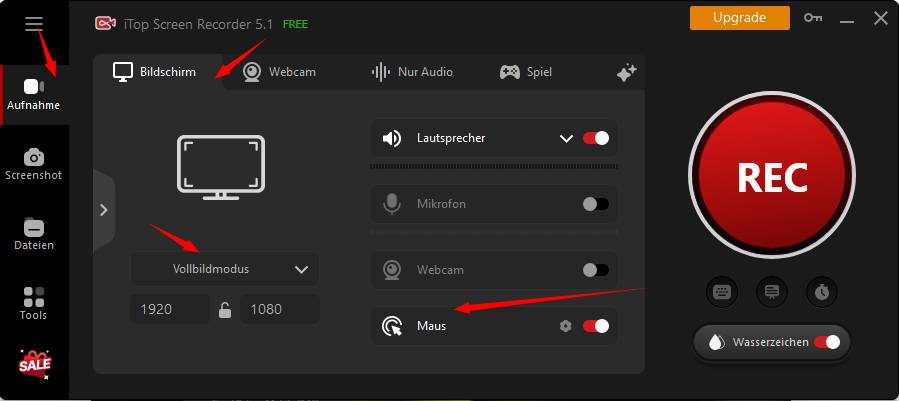
Schritt 3. Klicken Sie auf das Zahnradsymbol neben Maus und passen Sie die Mausklick-Effekte an. Sie können den Hervorhebungseffekt, die Links- oder Rechtsklick-Animation einstellen und die Farbe ändern. Klicken Sie anschließend auf Speichern, dann auf die Schaltfläche REC, um die Aufzeichnung zu starten.
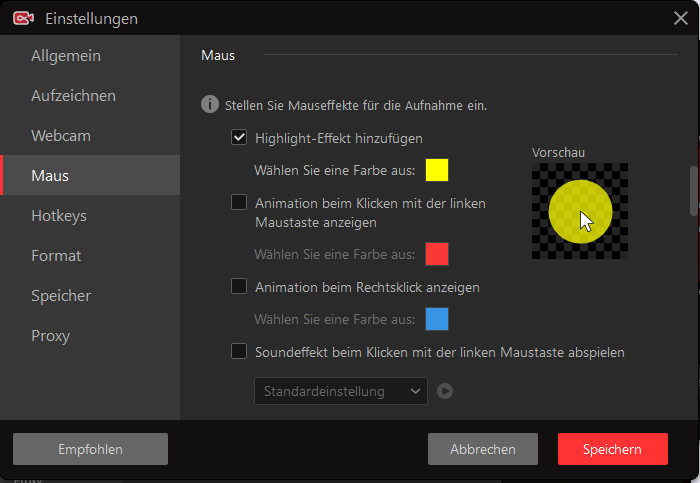
Schritt 4. Bald erscheint eine Mini-Kontrollleiste. Klicken Sie auf die Schaltfläche Fertig (das rote Quadrat), um die Aufnahme zu beenden. Die aufgenommene Videodatei wird unter Dateien > Video gespeichert. Von hier aus können Sie Videos mit einem Klick bearbeiten, abspielen, hochladen und so weiter machen.
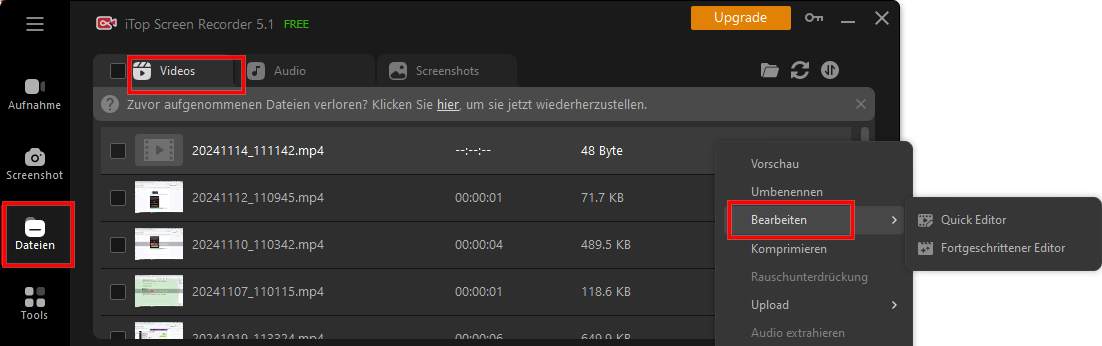
Wie kann man Mausbewegungen mit OBS aufnehmen
Wenn Sie auf der Suche nach einem kostenlosen Mausrekorder sind, ist OBS Studio eine weitere Alternative für Bildschirmaufnahmen. Es ist ein kostenloses und quelloffenes Tool für Videoaufnahmen. Da es kostenlos ist, haben Sie auch nichts zu verlieren, wenn es Ihnen nicht gefällt. Es kann jedoch ein bisschen dauern, bis Sie sich mit der Benutzeroberfläche vertrauen. Im Gegensatz zu iTop Screen Recorder bietet OBS nur wenige Anleitungen und Hilfen für die Software.
Schritt 1. Laden Sie OBS herunter und installieren Sie es auf Ihrem Computer. Die Software unterstützt Windows-, Mac- und Linux-basierte Systeme.
Schritt 2. Nach dem Start von OBS sehen Sie die Benutzeroberfläche. Für manche Anfänger ist die Oberfläche vielleicht kompliziert. Gehen Sie zu Einstellungen > Allgemein > Projektoren, deaktivieren Sie dann „das Kontrollkästchen Cursor über Projektoren ausblenden“.
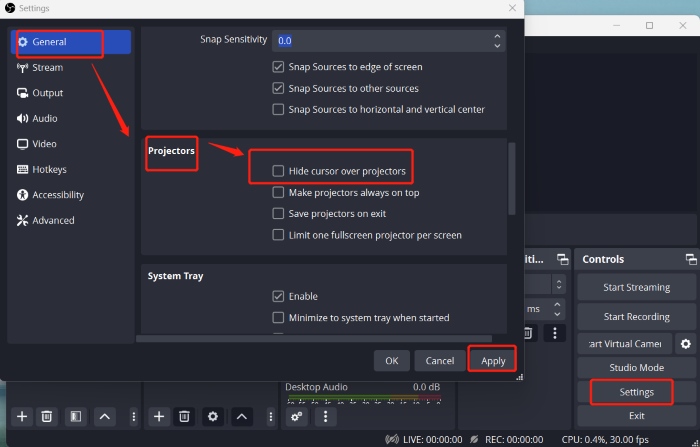
Schritt 3. Zurück zur Quelle, klicken Sie mit der rechten Maustaste auf die Eigenschaften und aktivieren Sie Capture Cursor.

Schritt 4. Um eine Aufnahmeszene hinzuzufügen, müssen Sie unten links auf dem Bildschirm unter Szenen auf + klicken. Danach klicken Sie auf + unter Quellen unten links auf dem Bildschirm, um einen Videorekorder für die Aufnahme des Bildschirms und einen Audio-Eingang und -Ausgang für die Aufnahme von Audio hinzuzufügen.

Schritt 5. Klicken Sie anschließend auf die Schaltfläche Aufnahme starten, um Mausbewegungen aufzuzeichnen.
Wie kann man Mausklicks mit Bandicam aufnehmen
Bandicam ist ein weiterer Bildschirmrekorder, mit dem Sie Ihre Bildschirmaktivitäten mit Mausbewegungen aufzeichnen können. Es ist ein praktischer und leichtgewichtiger Bildschirmrekorder für Windows 10, 11. Es bietet auch Webcam-Overlay und Aufnahme nach dem Zeitplan. Es hat eine Funktion zum Zeichnen auf Videos in Echtzeit! Einige Funktionen sind jedoch nicht verfügbar, wenn Sie das Bearbeitungswerkzeug nicht erwerben.
Schauen wir uns nun an, wie man mit Bandicam Mausklicks aufnehmen kann.
Schritt 1. Laden Sie Bandicam herunter und installieren Sie es auf Ihrem Computer.
Schritt 2. Öffnen Sie Bandicam und dann werden Sie die Hauptschnittstelle sehen. Klicken Sie auf Mauszeiger-Effekte hinzufügen in der oberen Symbolleiste neben dem Mikrofon-Symbol. Sie können Ihre Maus markieren, indem Sie auf Mausmarkierungseffekt hinzufügen klicken. Um einen Mausklick-Effekt hinzuzufügen, können Sie verschiedene Farben für Rechts- und Linksklick auswählen.

Schritt 3. Wählen Sie einen Bereich aus, den Sie aufnehmen möchten. Klicken Sie auf die Schaltfläche Aufzeichnen, um den Mausklick und die Mausbewegung aufzuzeichnen. Drücken Sie die Taste F12, um die Aufzeichnung zu beenden.
Was will man über Mausklicks wissen
1. Makro in einer Maus?
Makro in einer Maus bedeutet, eine Abfolge von Mausereignissen wie Mausklicks und Mausbewegungen zu erstellen. Es wird normalerweise verwendet, wenn es sich wiederholende Mausaktionen gibt.
2. Kann Makro Mausbewegungen verfolgen?
Die Antwort lautet: Ja. Makros können Aktivitäten (Mausklicks, Cursorbewegungen usw.) auf dem PC automatisieren.
3. Wie erstellt man einen Mausmakro-Klick?
Zunächst muss man Ihre Maus zur Konfiguration an Ihren Computer anschließen. Dann erstellt man ein neues Makro im Microsoft Maus- und Tastaturcenter, klickt auf den Editor und gibt Mausereignisse ein (Mausklicks, Mausbewegungen und Verzögerungen zwischen Aktionen). Achte bitte darauf, dass das neue Makro ausgewählt ist, sobald Makro fertig ist. Dann kann man eine Reihe von Maustastenereignissen mit nur einem Klick automatisieren.
Fazit
Es ist wichtig, Mausklicks aufzuzeichnen, wenn man ein Anleitungsvideo erstellen möchte. Die Aufzeichnung von Mausbewegungen verbessert die Kommunikation und hilft, Ideen effizient und genau zu demonstrieren. iTop Screen Recorder ist ein großartiger Mausrekorder, um Mausbewegungen unter Windows 10 und 11 einfach aufzuzeichnen. Man kann auch Mauseffekte/Animationen aktivieren, um Cursor zu markieren. Es funktioniert auch als vielseitiger Bildschirm- und Videorekorder, der Zoom-Meetings, YouTube-Videos, Musik-Streaming und Spiele aufzeichnen kann. Laden Sie es herunter und verwenden Sie es, um Videos zu erstellen und Videos/Audios aus dem Internet problemlos zu speichern.








Hinterlasse einen Kommentar Deine E-Mail Adresse wird nicht veröffentlicht.